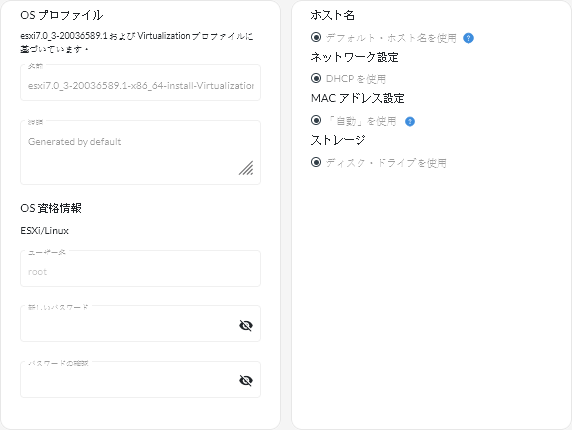オペレーティング・システム・プロファイルの構成
オペレーティング・システム・プロファイルは、オペレーティング・システムをインポートする際に自動的に作成されます。作成されるプロファイルは、オペレーティング・システムのタイプとバージョンに基づいて作成されます。OS 資格情報、ホスト名、ネットワークおよびストレージ設定、ライセンス・キー、格納場所などのプロファイルを変更できます。
始める前に
オペレーティング・システムを管理対象サーバー・デバイスにデプロイする前に、考慮事項を確認します。詳しくは、オペレーティング・システム・デプロイメントの考慮事項を参照してください。手順
デプロイメントのために OS イメージ・プロファイルを構成するには、以下の手順を実行します。
終了後
以下のアクションを実行できます。
- 選択するサーバー、「割り当て」アイコン (
) の順にクリックして選択するか、「割り当て」アイコン (
) をクリックしてからサーバーのグループを選択することで、「割り当てとデプロイ」タブで 1 つ以上の OS プロファイルを割り当てます。OS プロファイルを選択すると、OS プロファイルを以下に割り当てることを選択できます。
- 「適用可能なすべてのデバイス (割り当てられているプロファイルを上書き)」
- 「プロファイルが割り当てられていない適用可能なデバイス」
- 「選択した適用可能なデバイスのみ (割り当てられているプロファイルを上書き)」
- 「プロファイルが割り当てられていない、選択した適用可能なデバイスのみ」
- 選択済み OS プロファイルを削除するには、「削除」アイコン (
) をクリックします。
注オペレーティング・システムの最後まで残った事前定義プロファイルを削除すると、オペレーティング・システムも削除されます。
フィードバックを送る